Установка Qlik DataTransfer
Qlik DataTransfer — это упрощенное приложение Windows, которое позволяет загружать данные из локальных источников данных в клиентQlik Cloud без туннелирования в брандмауэре. Владелец учетной записи службы (SAO) или администратор клиента создает ключ API клиента, который затем используется для проверки подлинности Qlik DataTransfer. После прохождения проверки подлинности можно запланировать автоматические перезагрузки данных или загрузить данные вручную.
Новым пользователям рекомендуется использовать коннектор «Файл» через Direct Access Gateway, а Qlik DataTransfer использовать только в случае крайней необходимости. Для получения дополнительной информации см. разделы Шлюз данных Qlik — прямой доступ и Файл (через Direct Access Gateway) (только английский язык).
Qlik DataTransfer работает со следующими видами источников данных:
- Данные приложения
- Данные подключения
- Папки
Для получения информации о типах данных, доступных в Qlik DataTransfer, см. Загрузка локальных данных с помощью Qlik DataTransfer.
Установку Qlik DataTransfer можно связать только с одним клиентом Qlik Cloud.
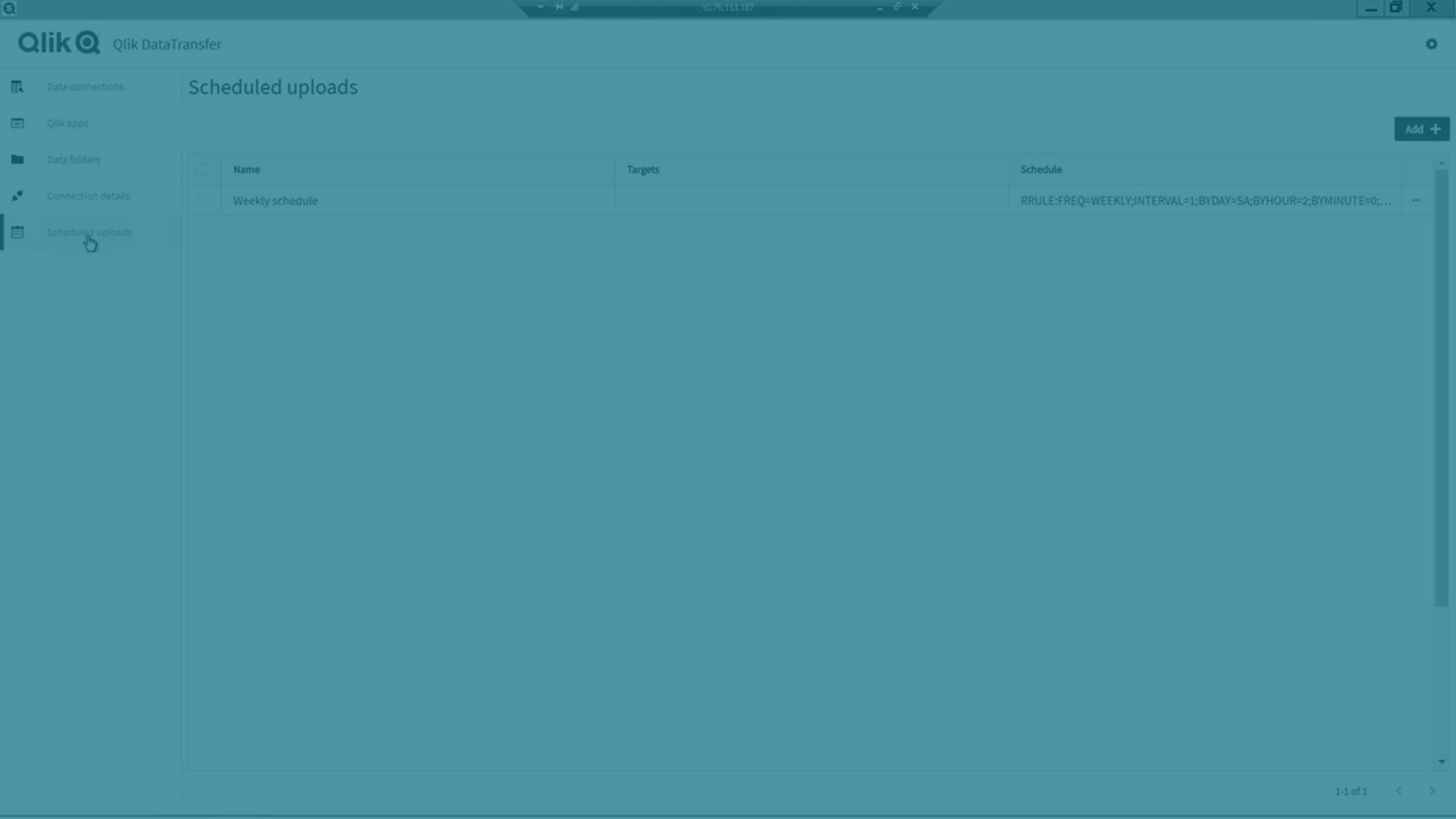
Требования к системе для Qlik DataTransfer
| Платформы |
Только для разработки и тестирования:
Примечание к информацииЭти операционные системы поддерживаются Qlik Sense. Для использования стороннего программного обеспечения может потребоваться установить пакеты обновлений.
|
|---|---|
| Процессоры (ЦП) |
Многоядерные x64-совместимые процессоры Рекомендуются процессоры, имеющие как минимум 4 ядра. |
| Память |
Минимум 8 ГБ Требования к памяти для продуктов Qlik Sense зависят от объема анализируемых данных. |
| Пространство на диске | Минимум 2 ГБ |
| Хранилище |
Достаточный объем хранилища необходим для приложений и содержимого, которые используются при развертывании. |
| PowerShell | 5.1 или выше |
| TLS | 1.2 |
Перед началом работы
Перед загрузкой и запуском установщика Qlik DataTransfer проверить следующее:
Qlik Cloud и разрешения пользователей
- Доступ к клиенту Qlik Cloud.
-
Право пользователя «Профессионал» или Full User.
-
Разрешение Управлять ключами API, предоставленное через специальную роль или через пользователя по умолчанию; ключи API включены в центре активности Администрирование. Для получения дополнительной информации см. раздел Управление ключами API.
- Доступ ко всем пространствам, куда будут выгружаться данные из Qlik DataTransfer. Для получения дополнительной информации см. раздел Управление пространствами.
Доступ к машине Windows и соответствующие разрешения
- Разрешение администратора на машине Windows, у которой есть доступ к локальным источникам данных.
- Машина Windows, которая отвечает системным требованиям. Информацию о системных требованиях см. в разделе Требования к системе для Qlik DataTransfer (только английский язык).
-
Политика SSL Configuration Settings настроена только на поддержку шифров IANA-формата.
-
Разрешение на выполнение скриптов PowerShell вместе с политикой выполнения RemoteSigned.
Требования к TLS и шифрам (Windows Server 2012 R2)
При установке или обновлении до Qlik DataTransfer May 2021 или более поздней версии на Windows Server 2012 R2:
-
Обновите набор шифров TLS. Шифры по умолчанию в Windows Server 2012 R2 не поддерживаются. Необходимые шифры:
-
TLS_ECDHE_RSA_WITH_AES_256_GCM_SHA384
-
TLS_ECDHE_RSA_WITH_CHACHA20_POLY1305_SHA256
-
TLS_ECDHE_RSA_WITH_AES_128_GCM_SHA256
-
TLS_ECDHE_RSA_WITH_AES_256_CBC_SHA384
-
TLS_ECDHE_RSA_WITH_AES_128_CBC_SHA256
-
-
Инструкции см. в разделе Qlik Community: Adding Cipher Suite for Qlik Data Transfer on Windows 2012 R2.
Требования к служебной учетной записи
-
Для Qlik DataTransfer требуется учетная запись пользователя Windows. Для запуска службы рекомендуется использовать выделенную учетную запись пользователя.
-
Если выделенный пользователь является администратором, войдите в систему с его учетными данными и установите Qlik DataTransfer. Если нет, используйте учетную запись администратора.
-
На сервере Windows с Qlik Sense Enterprise on Windowsнеобходимо установить Qlik DataTransfer со служебными пользователями Qlik Sense, использованными при установке Qlik Sense.
-
Если данные доступа служебной учетной записи были изменены после настройки Qlik DataTransfer, необходимо изменить конфигурацию на клиенте и в подключениях, удалить token.json в %ProgramData%/Qlik/DataTransfer/DataUpload/storage и перезапустить службу Qlik DataTransfer.
Дополнительные рекомендации
-
Для использования версии February 2021 SR1 рекомендуется установить Qlik DataTransfer на отдельном сервере Qlik Sense Enterprise on Windows или QlikView Server. Если установка произведена на том же сервере, Qlik DataTransfer запускается с помощью учетной записи пользователя Local System. При изменении учетной записи службы Qlik DataTransfer или Qlik Sense Service Dispatcher будут остановлены.
Подтверждение политики выполнения для учетной записи пользователя, выполняющего установку
Учетная запись пользователя, устанавливающего Qlik DataTransfer, должна иметь разрешение на выполнение скриптов PowerShell вместе с политикой выполнения RemoteSigned . Если разрешение на назначение прав учетной записи пользователя у вас отсутствует, обратитесь к своему администратору для предоставления этих прав учетной записи пользователя, выполняющего установку.
Выполните следующие действия.
-
Откройте PowerShell в режиме администратора.
-
Запустите Get-ExecutionPolicy Она должна быть RemoteSigned. Если она имеет статус Restricted или Disabled, перейдите к следующему шагу.
-
Запустите Set-ExecutionPolicy RemoteSigned
-
Выберите Y.
Загрузка и запуск установщика
Если выполняется установка или обновление Qlik DataTransfer на сервере Windows, где уже есть Qlik Sense Enterprise on Windows, при установке Qlik DataTransfer необходимо использовать ту же учетную запись пользователя служб Qlik Sense, что и при установке Qlik Sense.
Выполните следующие действия.
-
Загрузите файл Qlik DataTransfer.exe из следующих мест:
-
Загружаемые файлы продукта
Для получения дополнительной информации см. раздел Загрузка инструментов и файлов установки. -
Qlik Cloud
Нажмите на значок своего профиля в правом верхнем углу и выберите Настройки. В разделе Прочее нажмите Инструменты.Примечание о Qlik Cloud для правительства Эта опция недоступна в Qlik Cloud для правительства.
-
-
Запустите установщик и примите пользовательское лицензионное соглашение Qlik. Путь установки по умолчанию — %Program Files%\Qlik\DataTransfer. При вводе учетных данных службы имя пользователя должно быть в форме домен\имя_пользователя.
Примечание к информацииЕсли имя пользователя длиннее 20 символов, оно должно быть в формате имени участника-пользователя (UPN) и должно включать полное доменное имя. Например, длинное_имя_пользователя@полное.доменное.имя.
Примечание к информацииЕсли на том же сервере установлен Qlik Sense Desktop или другая платформа Qlik, необходимо завершить их работу и остановить службы Qlik перед установкой Qlik DataTransfer.

После установки перезапустите службы Qlik в следующем порядке:
-
Qlik Sense Service Dispatcher
-
Служба журналов Qlik
-
Qlik Sense Repository Service
-
Qlik Sense Proxy Service
-
Qlik Sense Engine Service
-
Служба планирования Qlik Sense
-
Служба Qlik Sense Printing Service
-
-
В окне Service Credentials (Учетные данные службы) введите имя пользователя и пароль для учетной записи, которую предполагается использовать для запуска служб Qlik DataTransfer.
-
См. раздел Настройка конфигурации Qlik DataTransfer, чтобы настроить дополнительные параметры в файле services.config.
Установщик создает ярлык на рабочем столе для запуска приложения Qlik DataTransfer.
Создание ключа API
Срок действия ключей API ограничен. Время истечения срока по умолчанию может не отвечать вашим бизнес-потребностям. Перед созданием ключа API можно изменить максимальный срок действия токена в параметрах центра активности Администрирование. Для получения дополнительной информации см. раздел Активирование ключей API в клиенте.
Выполните следующие действия.
- Войдите в клиент Qlik Cloud.
- В центре активности щелкните значок своего профиля в правом верхнем углу и выберите Настройки.
- Выберите Ключи API.
-
Выберите Создать новый ключ.

- Введите имя ключа API и выберите время для параметра Срок действия истекает.
-
Нажмите Создать.

-
Нажмите Копировать и закрыть, чтобы скопировать ключ API в буфер обмена.
Примечание к информацииСохраните ключ API. Этот ключ нужен для проверки подлинности Qlik DataTransfer.
Теперь, имея ключ API, можно создать безопасное подключение между Qlik DataTransfer и клиентом Qlik Cloud. Ключ API служит для проверки подлинности Qlik DataTransfer при загрузке данных в клиент. Так как срок действия ключа API ограничен, по его истечении необходимо создать новый ключ API и повторно пройти проверку подлинности Qlik DataTransfer. Подключения к данным повторно создавать не нужно, если срок действия ключа API истечет.
Проверка подлинности Qlik DataTransfer
Выполните следующие действия.
-
Откройте Qlik DataTransfer.
При первом открытии Qlik DataTransfer появляется экран проверки подлинности Настройка Qlik DataTransfer .

- Введите имя для подключения.
- Введите URL-адрес клиента Qlik Cloud.
-
Вставьте созданный ключ API из клиента.
-
Нажмите Применить, чтобы проверить клиент.
-
Когда срок действия ключа API истечет или нужно выполнить проверку подлинности Qlik DataTransfer для другого клиента, нажмите
, чтобы ввести новый ключ API, затем нажмите Подтвердить.

После прохождения проверки подлинности Qlik DataTransfer можно загружать локальные данные в клиент Qlik Cloud. Информация об использовании Qlik DataTransfer приводится в разделе Загрузка локальных данных с помощью Qlik DataTransfer.
Обновление Qlik DataTransfer
Qlik DataTransfer отображает баннер уведомления, когда выпускаются новые версии. Qlik DataTransfer не обновляется автоматически на более новую версию.
Если выбрано другое местоположение для хранения файлов конфигурации или другие порты для запуска Qlik DataTransfer из файла конфигурации Service.conf, обновление переопределит их. Чтобы сохранить параметры, создайте резервную копию файла Service.conf до обновления и скопируйте его в папку конфигурации по умолчанию после завершения обновления.
Если Qlik DataTransfer использует учетную запись Local System, то подсказка к вводу учетных данных пользователя службы не будет показана и будет продолжено использование учетной записи Local System.

Выполните следующие действия.
- Загрузите новую версию Qlik DataTransfer, воспользовавшись баннером в приложении или сайтом загрузок Загружаемые файлы продукта.
- Закройте текущую версию Qlik DataTransfer.
-
Запустите установщик Qlik DataTransfer.
Примечание к информацииЕсли выполняется обновление Qlik DataTransfer на сервере Windows, где уже есть Qlik Sense Enterprise on Windows, при обновлении Qlik DataTransfer необходимо использовать ту же учетную запись пользователя служб Qlik Sense, что и при установке Qlik Sense.
-
Нажмите Обновить.

Удаление Qlik DataTransfer
Выполните следующие действия.
-
Запустите установщик Qlik DataTransfer.
Примечание к информацииЕсли на том же сервере установлена платформа Qlik, необходимо остановить службы Qlik перед удалением Qlik DataTransfer.
- Нажмите Удалить.
-
После удаления при необходимости перезапустите службы Qlik в следующем порядке:
-
Qlik Sense Service Dispatcher
-
Служба журналов Qlik
-
Qlik Sense Repository Service
-
Qlik Sense Proxy Service
-
Qlik Sense Engine Service
-
Служба планирования Qlik Sense
-
Служба Qlik Sense Printing Service
-
Вывод Qlik DataTransfer из эксплуатации
Шлюз данных Qlik — прямой доступ позволяет безопасным образом обращаться к источникам данных, защищенным брандмауэром, через исключительно исходящее зашифрованное подключение с двусторонней проверкой подлинности. Так как добавлен доступ к внутренним источникам данных через шлюз, серверы Qlik DataTransfer рекомендуется по возможности вывести из эксплуатации.
Для получения дополнительной информации см. разделы Шлюз данных Qlik — прямой доступ и Коннектор File (через Direct Access Gateway) (только английский язык).
Ограничения
Qlik DataTransfer имеет следующие ограничения:
-
При обновлении с выпуска October 2020 или более позднего местоположение для хранения файлов конфигурации и порты, используемые для запуска Qlik DataTransfer, будут изменены на значения по умолчанию в файле конфигурации Service.conf. Если местоположение для хранения файлов конфигурации по умолчанию или порты для запуска Qlik DataTransfer по умолчанию не использовались, эти параметры будут потеряны. Для сохранения параметров скопируйте Service.conf перед обновлением и восстановите параметры в Service.conf из сохраненного файла после завершения обновления.
-
Если местоположение для хранения файлов конфигурации по умолчанию в Service.conf не использовалось, необходимо вручную удалить файлы в выбранной папке.
-
Если используются прокси-серверы, необходимо выполнять обход для Qlik DataTransfer через брандмауэры, используя URL клиента Qlik Cloud. Без обхода Qlik DataTransfer не сможет подключиться к Qlik Cloud.
-
ПО Qlik DataTransfer должно быть установлено на выделенном сервере Windows, как указано в Требования к системе для Qlik DataTransfer. Не устанавливайте это ПО на фактический сервер источника данных или на сервер, на котором уже установлено ПО Шлюз данных Qlik — прямой доступ.
